Сегодня с переходом на цифровое телевизионное вещание одним из главных вопросов стал вот какой — как настроить ТВ приставку Ростелеком, Билайн, МТС или ТТК на каналы для телевизора? К счастью, я уже более 10 лет понятия не имею, что такое центральное телевидение. Ведь есть телевизоры со Smart TV и приставки Android TV Box, через которые вы не будете ограничены 20 федеральными каналами, а откроете для себя весь мир телевещания на разных языках. Сегодня я вас научу, как настроить каналы и смотреть телевизор через интернет на Смарт ТВ или приставке Android бесплатно через интернет.
Как настроить каналы через интернет на телевизоре Смарт ТВ или приставке Android TV?
В последнее время я на постоянной основе использую приставку для телевизора Xiaomi Mi Box S. Но данная инструкция также подойдет для любой смарт тв приставки, которая работает под управлением операционной системы Android TV, например, Mi TV Stick или отечественной >>Sberbox на Салют ТВ. С ее помощью можно не только смотреть видео из интернета, но также настроить и подключить телевизор к потоковому онлайн вещанию. А его предоставляет подавляющее большинство центральных, местных и даже кабельных каналов.
Как Настроить Смарт Телевизор Полная Настройка Подробно
Единственным условием для просмотра ТВ каналов через приставку на Андроид или телевизоре Smart TV является наличие в квартире подключенного интернета
Итак, вам необходимо найти в Google Play Store и установить программу 24ТВ. Вкратце о ней я рассказывал в статье про ТОП-5 программ для воспроизведения медиа контента.

Это агрегатор эфирных телевизионных каналов, которые кроме цифрового или аналогового вещания через антенну ведут онлайн трансляцию в интернете. Вам не нужно искать никаких ссылок и загружать плей-листы, как в случае с настройкой IPTV на той же самой приставке. Все уже давно сделано до вас разработчиками приложения.
Приложение находится в свободном доступе в любом магазине — Google Play Store, Huawei Gallery или Apptoide.

Как смотреть ТВ каналы на телевизоре через интернет приставку бесплатно?
После установки приложения запускаем 24TV и сразу на главном экране видим огромное количество каналов, которые предоставляются через федеральную сетку на телевизоре и вещающих онлайн через интернет. Основные ТВ каналы отображаются на стартовом экране

Если нажать на пульте на конопку «Влево», то откроется боковое меню, где в разделе «Телеканалы» все они удобно скомпонованы по тематике.

КАК НАСТРОИТЬ ПРИСТАВКУ НА ANDROID TV, ЧТО УСТАНАВЛИВАТЬ И ПОМЕНЯТЬ В НАСТРОЙКАХ
Те каналы, которые находятся в бесплатном доступе, находятся выше и выделены ярким шрифтом.

Находим нужный канал и жмем на его название. И после просмотра рекламной заставки (ну а как же, приложение же бесплатное) наслаждаемся тем, что сейчас показывают в прямом эфире.
Ваше мнение — WiFi вреден?
Показать результаты
Проголосовало: 50478
Если нажать на пульте кнопку «Стрелка вверх», то поверх экрана появится список других каналов с программи ближайших передач на весь день.

Также на главной странице приложения есть подборка передач, просмотр которых не был ранее завершен. Можно продолжить с того места, где остановились.

Ну и далее галерея с новинками кино на ТВ и онлайн кинотеатрах. А еще в меню можно выбрать раздел «Передачи» и попасть в тематический каталог различных телепрограмм по популярным тематикам — животные, наука, петешествия, юмор, кулинария и т.д.

Единственный нюанс — это количество бесплатно вещающих каналов. При бесплатном использовании приложения у вас будет доступ только к тем программам, которые свободно транслируются на обычном телевизоре через центральную федеральную антенну. Чтобы получить доступ к контенту, который не покажут просто так бесплатно по центральному телевидению, необходимо оформить подписку. Тогда будут разблокировано огромное количестве других телеканалов — более 360. То есть вы получите что-то наподобие кабельного ТВ, только значительно более разнообразное.
Плюс к этому будет доступен архив всех телепередач за последние 2 недели. Если не успели посмотреть любимое шоу или премьеру фильма в режиме онлайн, то это будет легко сделать в удобное для вас время.
Как добавить ТВ канал в избранное на Android приставке?
В приложении 24ТВ имеется возможность добавить самые часто просмартриваемые теле каналы в список избранных. Для этого делаем длительное нажатие по нужному каналу кнопкой «ОК» на пульте для вызова всплывающего окна с дополнительным меню. В котором находится соответствующий пункт «Добавить в избранное».

Рядом с названием канала появится звездочка

После чего можно зайти в раздел «Избранное» в меню «Телеканалы» данного приложения и увидеть его среди любимых

Бесплатные ТВ каналы от Wink
Еще одно приложение, которым я постоянно пользуюсь, это Wink (как установить Wink на Смарт ТВ показывал отдельно). В нем помимо платных фильмов есть также бесплатный доступ к базовому набору основных отечественных телеканалов.
- Для их просмотра запускаем приложение Wink

- Переходим в меню «ТВ-каналы»

- Откроется список всех доступных каналов, начиная с самых популярных федеральных и заканчивая местными

- Если выбрать один из них, то в правой крайней колонке отобразится программа передач на текущий день. Можно даже поставить себе напоминание на какое-либо шоу, чтобы его не пропустить

- Также можно добавить нужные каналы в избранное, чтобы потом их не искать снова

- Для простоты поиска нужного телеканала все они сгруппированы по темам — Спортивные, Новости, Кино и т.д.

Источник: wifika.ru
Как пользоваться Android TV: Подробный гид по настройке Android TV
Ищете руководство по настройке Android TV, которое расскажет вам обо всех основах и о том, как настроить Android TV? В этой статье есть все это.
Содержание показать
Не так давно настройка вашего телевизора была простым делом, требующим нескольких кабелей и руки. Но с растущим распространением смарт-телевизоров и массовым ростом популярности потоковых сервисов настройка телевизора сегодня также требует входа в ваши аккаунты Wi-Fi и Кинопоиска. Хотя операционная система Samsung Tizen доминирует в сфере смарт-телевизоров, Android TV наступает ей на пятки. Давайте посмотрим, как это настроить и запустить, чтобы вы могли наслаждаться лучшими предложениями мира онлайн-развлечений на большом экране в своей гостиной.
Как настроить Android TV
Первое, что вам нужно знать о лучших потоковых устройствах, это то, что пульт дистанционного управления является стандартным способом взаимодействия с вашим смарт-телевизором или ТВ-приствакой Android TV. Это означает, что вам нужно использовать кнопки направления, чтобы выделить выбор, и центральную кнопку, чтобы выбрать. Удаленная навигация может быть немного громоздкой, но как только вы освоите ее, вы легко сможете перемещаться по пользовательскому интерфейсу.
Когда вы получите свой Android TV, выполните основные действия, например подключите его к стене и любым внешним проводным аудиоустройствам, которые у вас есть. Оттуда вы можете настроить его, начиная с подключения к Интернету и аккаунта Google.
Подключите Android TV к Интернету
Начнем с настроек интернет-соединения. Это зависит от вашей ситуации. Если ваш телевизор находится рядом с роутером, лучше всего использовать кабель Ethernet, подключенный к роутеру, чтобы обеспечить максимально стабильное соединение. Если вы подключаетесь к Wi-Fi, выполните следующие действия:
- Включите телевизор с помощью пульта. На пульте коснитесь шестеренки , чтобы открыть панель настроек.
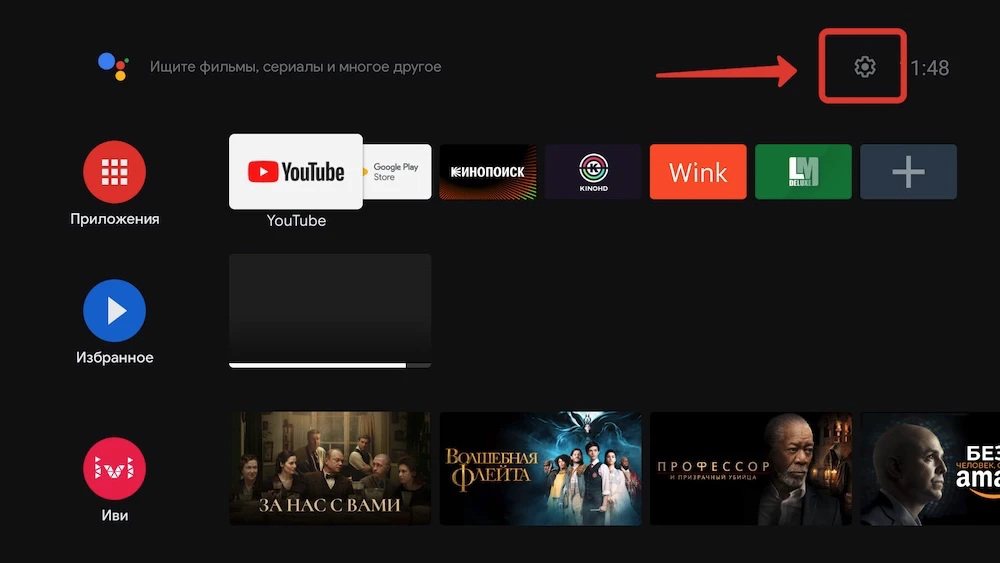
- Используйте навигационную панель на пульте дистанционного управления, чтобы перейти к сети и Интернету, и используйте среднюю кнопку, чтобы открыть параметры сети.
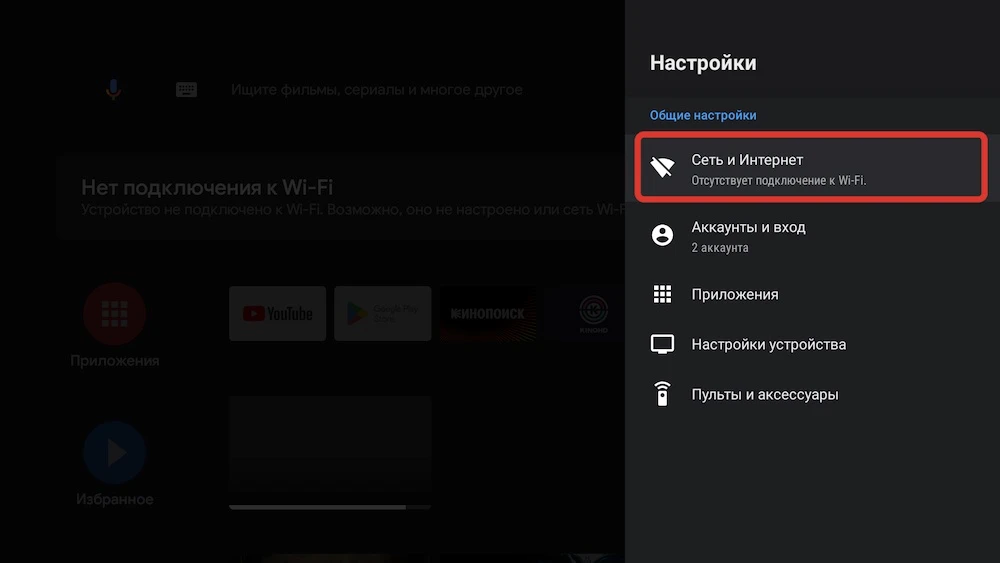
- Включите Wi-Fi с помощью переключателя в верхней части всплывающего меню, а затем подождите, пока устройство выполнит поиск сетей.
- Когда телевизор найдет вашу сеть Wi-Fi, используйте кнопки со стрелками, чтобы перейти к сети, и среднюю кнопку , чтобы подключиться.
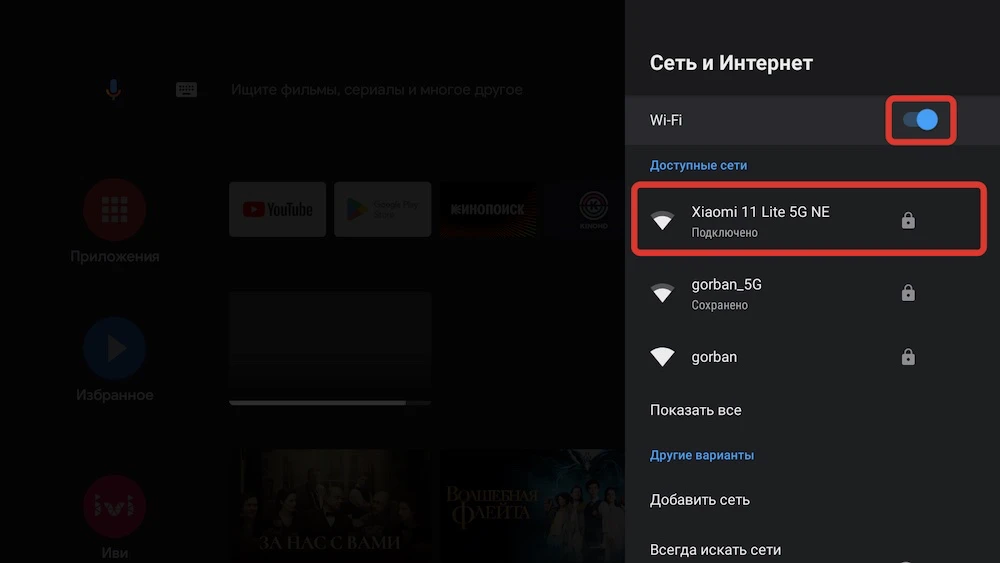
- Если для вашей сети требуется пароль, введите пароль с помощью экранной клавиатуры и кнопок со стрелками. Затем щелкните символ Enter на экранной клавиатуре для подключения.
- Ваш телевизор отображает сообщение о том, что он подключается, а затем подтверждает, что он подключен.
Как подключить свою аккаунт Google к Android TV
Теперь, когда вы в сети, лучше всего подключить свою аккаунт Google к телевизору. Используйте кнопку «Домой» на панели управления, чтобы вернуться на главный экран, а затем выполните следующие действия:
- Нажмите шестеренку настроек на пульте дистанционного управления, чтобы открыть панель настроек справа от дисплея.
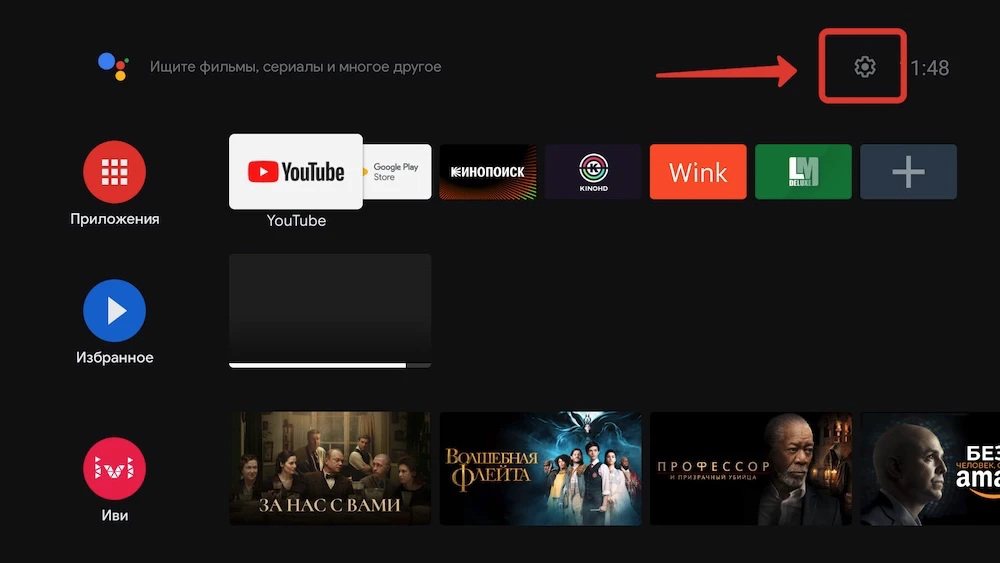
- На панели настроек прокрутите вниз и выберите «Аккаунты и вход .
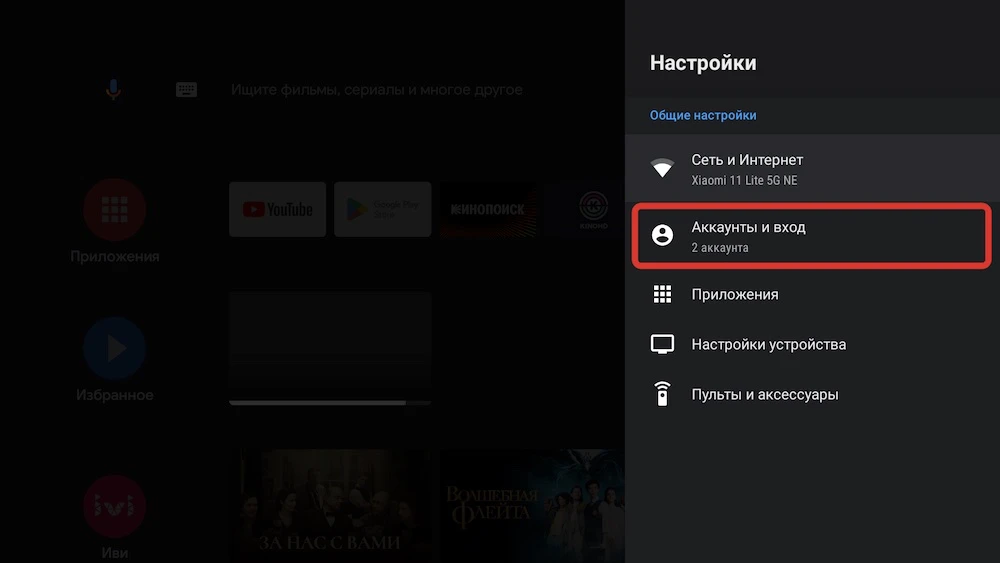
- В разделе «Аккаунты и вход» выберите «Добавить аккаунт» , чтобы добавить учетную запись.
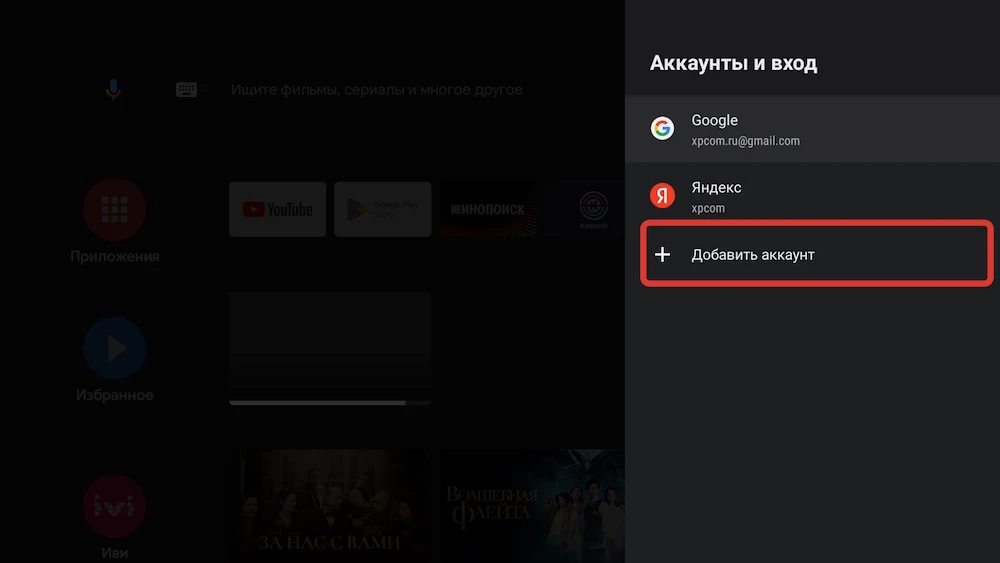
- Введите свои учетные данные с помощью экранной клавиатуры, начиная с адреса электронной почты. Нажмите «Далее» после ввода электронной почты.
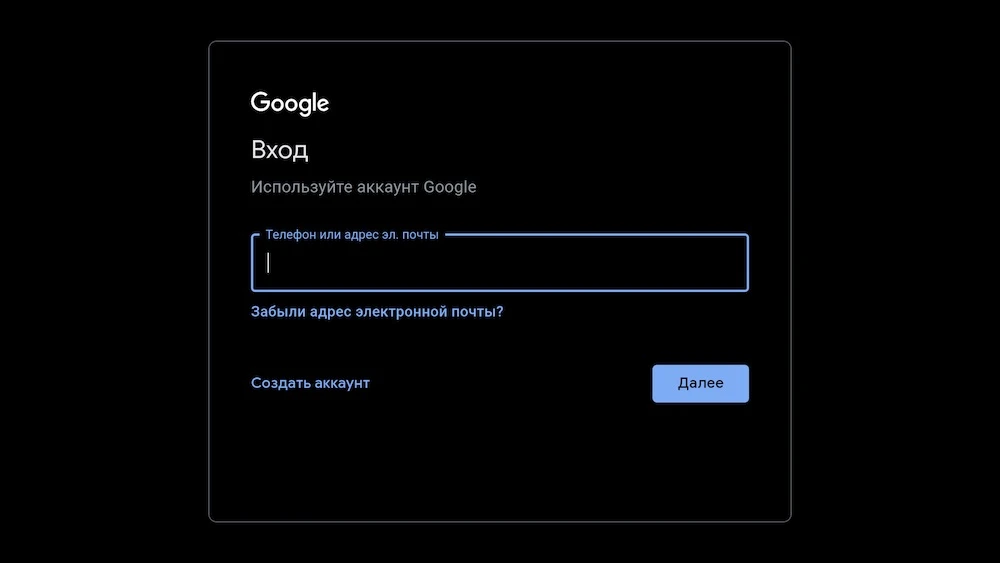
- Введите пароль на следующем экране. Вы можете указать свой пароль, установив флажок под текстовым полем, чтобы его было легче увидеть. После ввода пароля нажмите Enter , чтобы войти.
Как устанавливать приложения на Android TV
Теперь, когда ваш аккаунт Google подключен к Android TV, вы можете устанавливать приложения из магазина приложений, чтобы получить доступ к большему контенту, функциям или играм. Установка приложений на Android TV аналогична установке на телефон Android.
Чтобы установить приложение, убедитесь, что вы находитесь на главном экране, и выполните следующие действия:
- Откройте панель приложений, выбрав Приложения на главном экране.
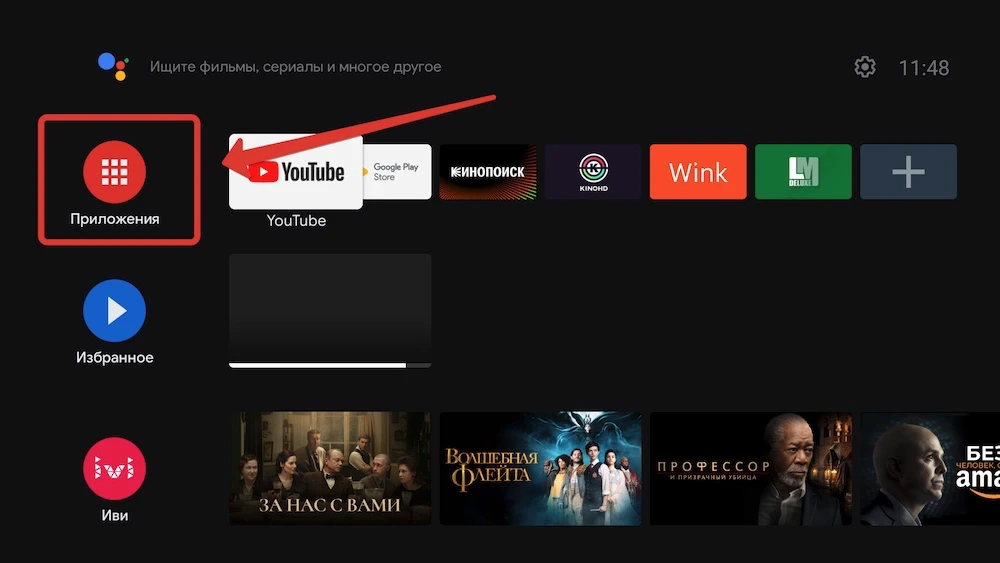
- Найдите и откройте Play Store в панели приложений или выберите «Ещё приложения» , чтобы открыть Play Store.
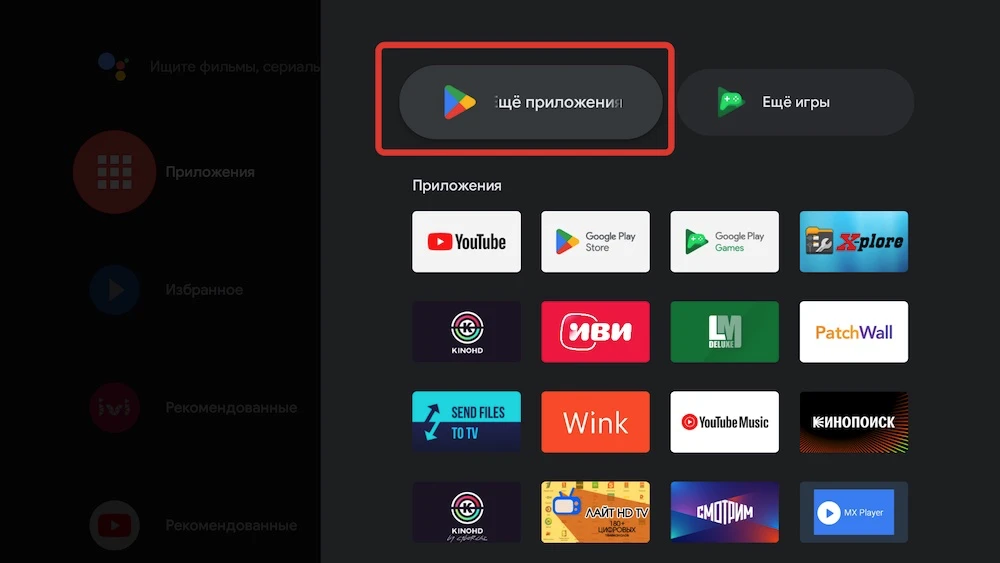
- В Play Store найдите приложение или найдите его, выбрав строку поиска и введя название приложения.
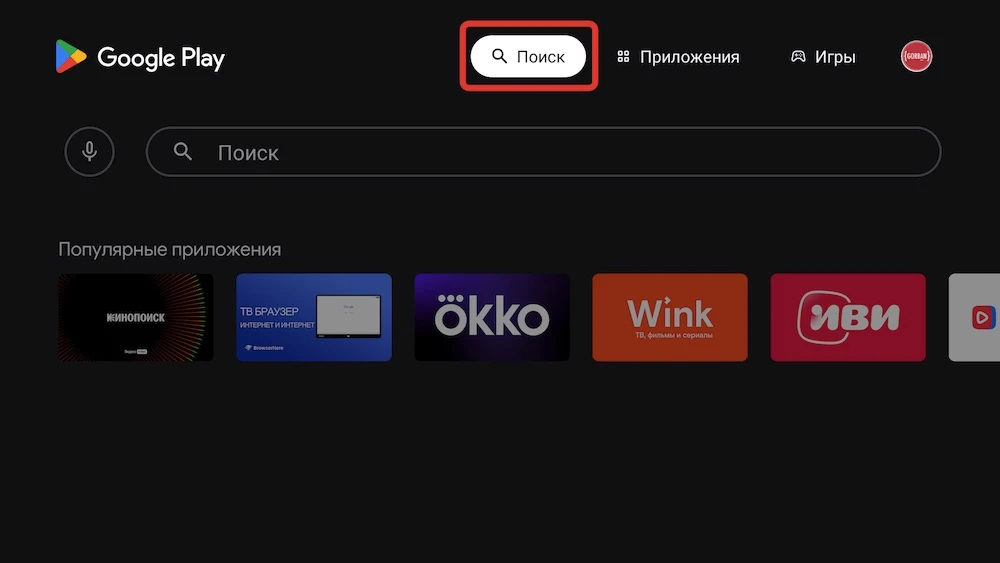
- Выберите Установить под правильным результатом в результатах поиска.
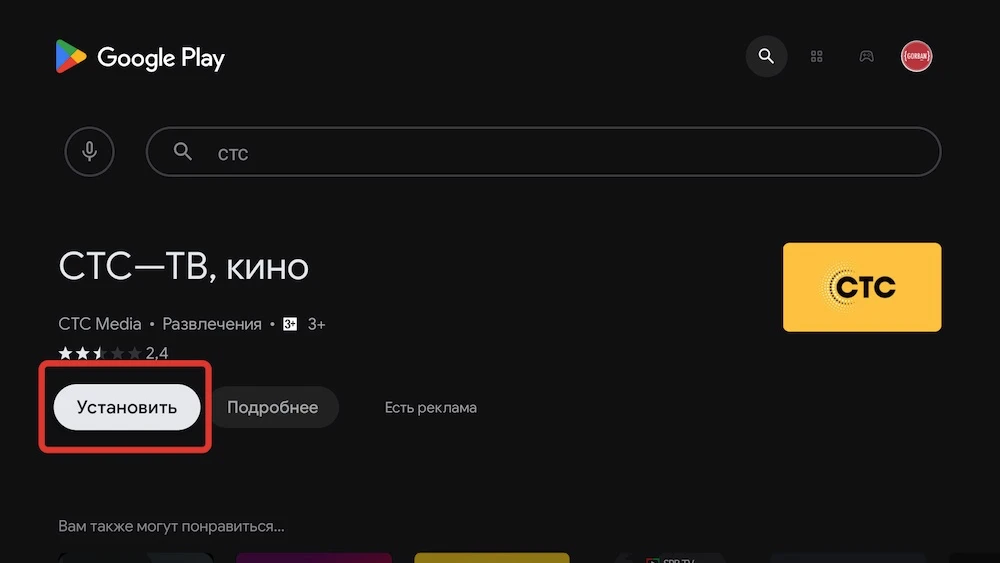
- После небольшого ожидания приложение появится в вашем списке приложений, и вы сможете получить к нему доступ, как на своем телефоне или планшете.
Как использовать Android TV: основы
Теперь, когда ваш Android TV настроен и готов к работе, у нас есть несколько полезных советов и рекомендаций, которые помогут вам максимально эффективно использовать Smart TV.
Транслируйте видео на телевизор со смартфона, планшета или ноутбука
Одна из самых крутых особенностей Android-телевизоров в том, что вы можете транслировать на них без каких-либо дополнительных аксессуаров, таких как Google Chromecast. Единственное требование — мобильное устройство, с которого вы транслируете, находится в той же сети Wi-Fi, что и ваш телевизор.
- Откройте приложение с контентом, который вы хотите транслировать на экран телевизора.
- Нажмите значок трансляции в приложении.
- Выберите, на какое устройство вы хотите транслировать.
Если у вас возникли проблемы с трансляцией контента, обновите свой телевизор.
Добавьте беспородную колонку и аксессуары
Одна из лучших особенностей смарт-телевизора заключается в том, что вы можете подключить его к другим смарт-устройствам в вашем доме. Например, если вы хотите, чтобы центральный концентратор воспроизводил музыку в вашем доме, подключите по беспроводной связи свой Android TV к колонкам в гостиной или дома, чтобы улучшить качество прослушивания.
Вы также можете подключить беспроводную клавиатуру, чтобы упростить навигацию и поиск по сравнению с физическим пультом от телевизора. Чтобы подключить устройство Bluetooth, убедитесь, что устройство находится в режиме сопряжения, а на телевизоре перейдите в «Настройки» и найдите параметр « Пульты и аксессуары» . Когда вы выбираете Пульты и аксессуары , ваш телевизор автоматически ищет ближайшие устройства, к которым вы можете подключиться.
Используйте свой телефон как виртуальный пульт
Считаете ли вы, что физический пульт дистанционного управления громоздкий в использовании (особенно если вам нужен лучший метод ввода для тех случаев, когда вам нужно искать любимую телепередачу)? Приложение Google TV на вашем устройстве Android или iPhone может оказаться подходящим решением. Приложение работает как пульт дистанционного управления и представляет собой бесплатную и простую альтернативу использованию джойстика на пульте дистанционного управления.
Вы можете загрузить приложение из Play Store, и у нас есть руководство по настройке функций дистанционного управления, если вы хотите попробовать.
Используйте Google Assistant, чтобы разговаривать с телевизором
Вы, наверное, знакомы с ответом Google на Alexa, Google Assistant. Когда вы используете его с вашим Android TV, он получает некоторые дополнительные функции. Большинство людей используют Assistant для проверки погоды или поиска ресторанов, не возясь с клавиатурой. Однако на телевизоре вы можете использовать его для поиска чего-либо для просмотра, воспроизведения, приостановки, изменения громкости и выключения. Чтобы использовать его, нажмите кнопку помощника или микрофона на пульте дистанционного управления и задайте свой вопрос четким голосом.
Как дать уникальное имя вашему Android TV
Учитывая множество доступных приставок Android TV, у вас может быть более одной в вашем доме. Это не проблема, если вы не хотите транслировать на телевизор в своей спальне, но он имеет то же имя, что и телевизор в вашей гостиной. Если вы хотите различать свои устройства Android TV, дайте им уникальные имена.
- На главной странице выберите значок «Настройки» , чтобы открыть панель «Настройки» в правой части экрана.
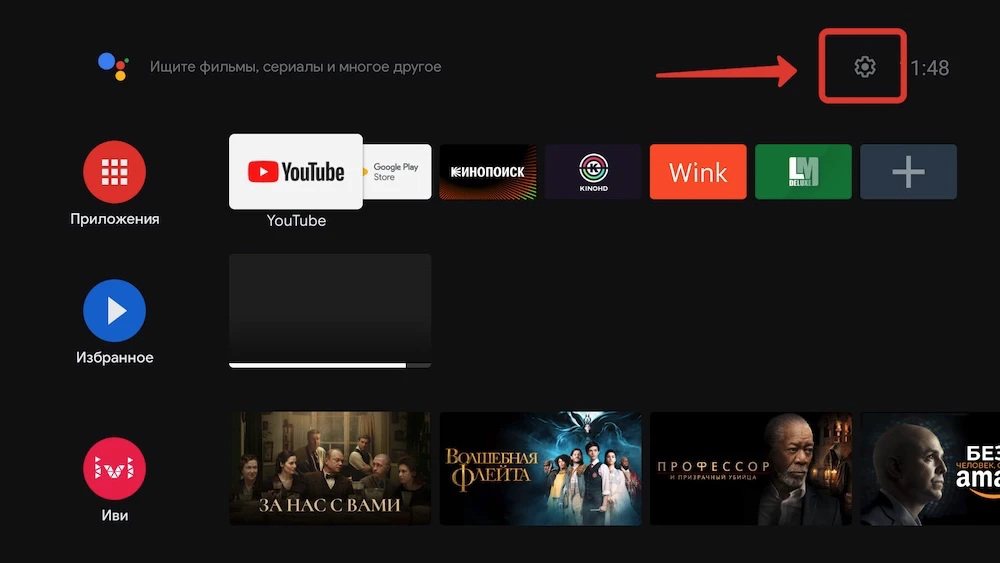
- На панели «Настройки» выберите «Настройки устройства» в нижней части списка.
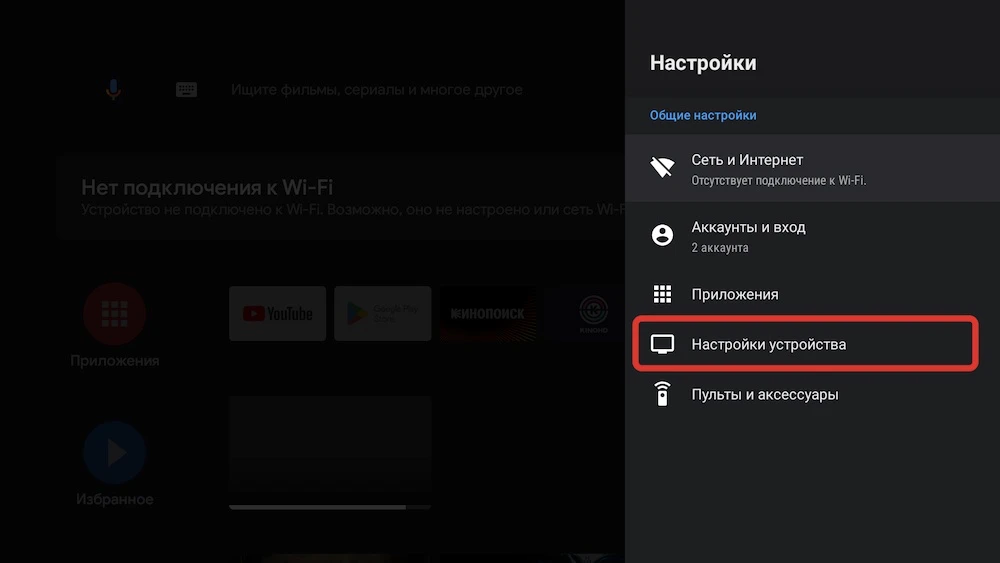
- В меню «Настройки устройства» выберите «О программе» , чтобы открыть страницу информации об устройстве.
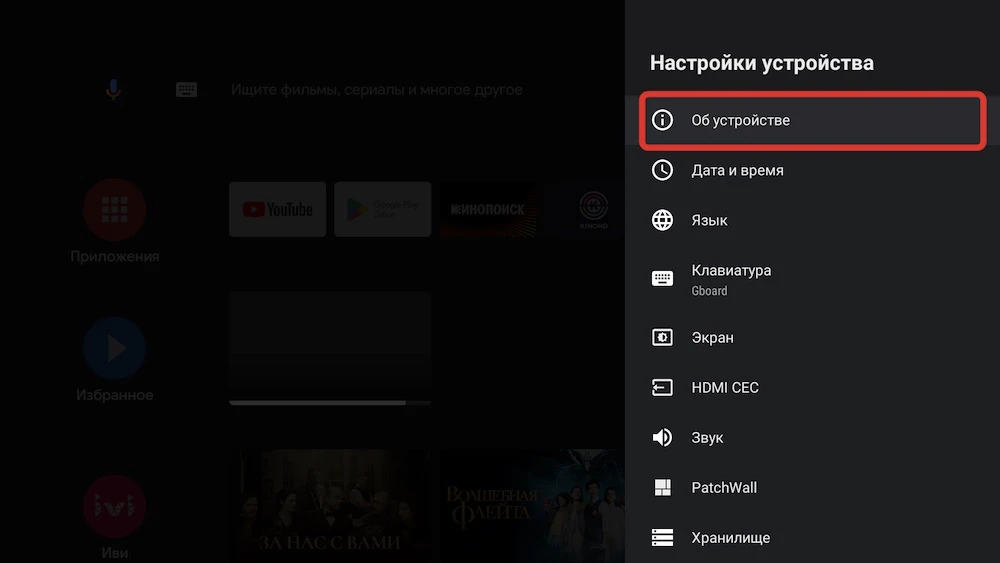
- На странице информации об устройстве выберите Имя устройства , чтобы отобразить параметры имени устройства.
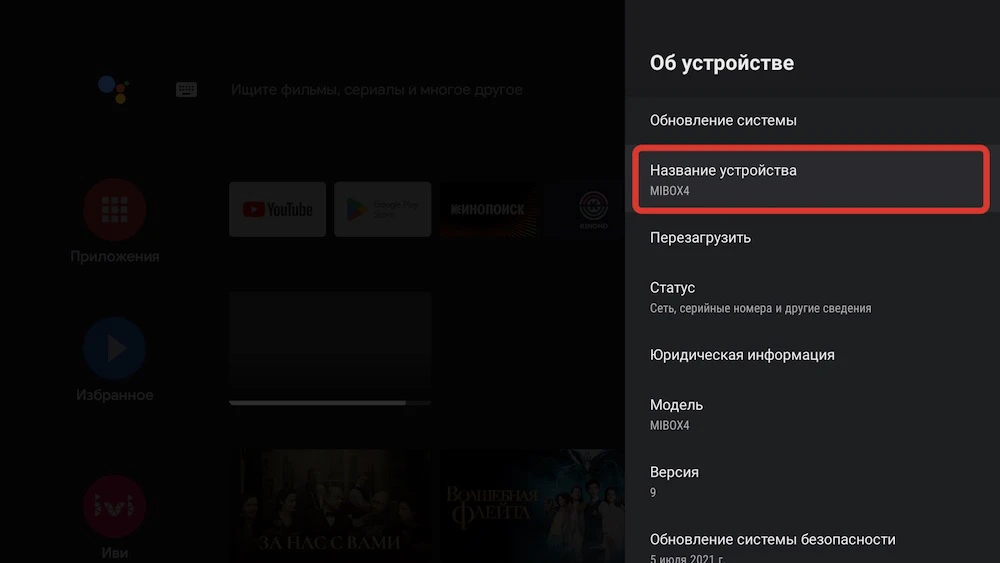
- Чтобы изменить имя устройства, выберите Изменить , чтобы отобразить список предлагаемых вариантов имени вашего устройства.
- Прокрутите список предопределенных имен и выберите имя, чтобы применить его к вашему телевизору, или прокрутите вниз и выберите « Ввести пользовательское имя» , чтобы персонализировать имя вашего телевизора и немного повеселиться с ним.
- Введите свое пользовательское имя в текстовое поле с помощью экранной клавиатуры, а затем нажмите Enter на клавиатуре, чтобы подтвердить изменение.
Изменение имени Android-телевизора — хорошая идея, особенно если вы часто подключаетесь к телевизору по беспроводной сети и у вас есть более одного телевизора одного производителя в вашей домашней сети Wi-Fi.
Сядьте поудобнее, расслабьтесь и наслаждайтесь
Сегодня настройка телевизора требует немного больше усилий, чем раньше, когда достаточно было просто подключить его к сети и подключить HDMI-кабель к телевизионной приставке. Однако, вознаграждение за вашу трудоемкую работу — возможность видеть, слышать и получать гораздо больше от своего телевизора.
Теперь, когда вы потратили время на настройку своего Android TV, пришло время расслабиться и насладиться им. Вы можете транслировать некоторые из лучших новых фильмов и позволить алгоритмам рекомендаций показать вам интересные варианты.
Источник: xpcom.ru
Делаем из своего телевизора настоящий домашний кинотеатр: ставим нужные программы для андроид приставки
Представьте ситуацию: вы приходите домой после стрессового дня, вам критически необходимо расслабится. Вы включаете на телевизоре кабельное, а там сплошные передачи, наподобие «Пусть говорят», и больше толком ничего нет. Переключаете на андроид ТВ приставку, а тут.. ютуб не работает потому что не обновлен до последней версии, плеймаркет не желает его обновлять, так как не вошли в гугл аккаунт, скачивать что-либо на флешку с компьютера нет желания, да и просто включить фоновую музыку не получится, так как попросту не установлено приложение. Неприятная ситуация. Чтобы этого избежать, я помогу подобрать и настроить нужные программы для ТВ приставки андроид.
Первоначальная настройка
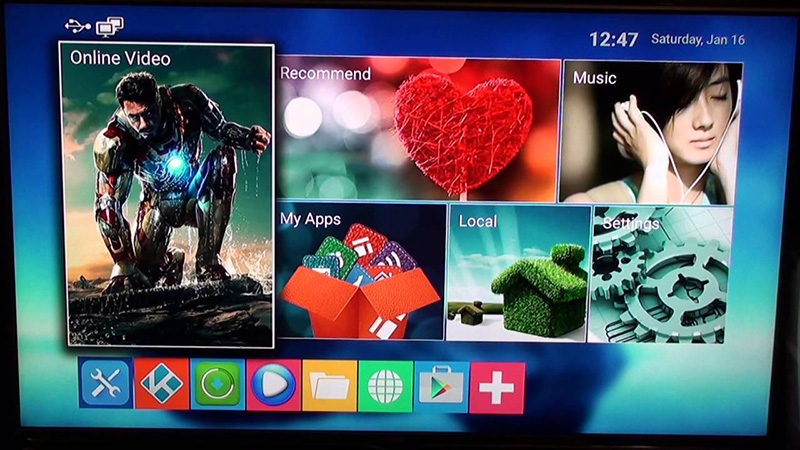
В целом, из первоначальной настройки Android TV Box потребуется:
- подключить беспроводную мышку (без мышки придется туго);
- в настройках подогнать ширину экрана телевизора (если все впорядке, можно пропустить);
- подключится к Wi-Fi точке с доступом к интернету;
- подключить профиль Google к андроид приставке;
- обновить Play Market до последней версии.
Теперь ваше устройство готово к дальнейшей персонализации. Ниже, я перечислю варианты программного обеспечения, функции и сервисы, которые использую сам.
Плееры для воспроизведения видео и музыки
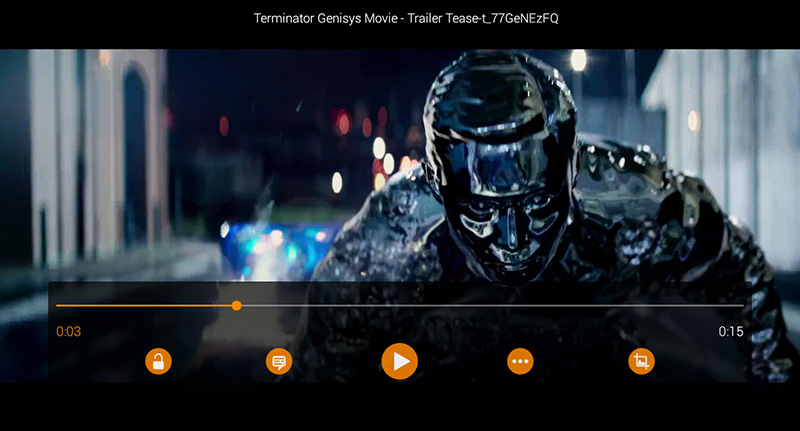
Стандартный плеер тв приставки может плохо отрабатывать некоторые форматы видео (то звук не включит, или видео тормозит, а звук далеко впереди). Чтобы подстраховать себя, нужна пара-тройка видеоплееров для резерва. Идем в Play Market и качаем:
Отдаете предпочтение каким либо другим? Можете скачать и их. Указанные плееры вооружены мощным функционалом для работы с множеством форматов видео, с потоковым в том числе.
Браузер для серфинга страничек и поиска информации
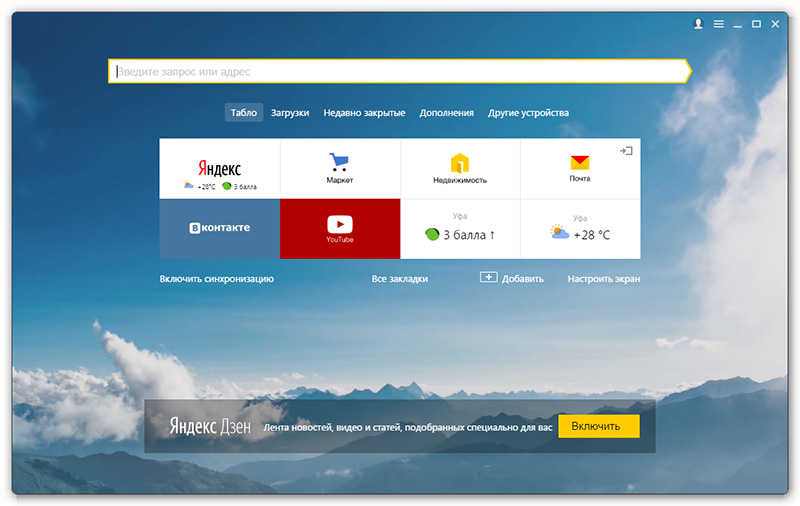
Тут все просто, загружаете любимый браузер, будь то Google Chrome, Яндекс.Браузер, Opera. А лучше несколько. По желанию, можно войти/создать собственную учетную запись, для сохранения закладок и персонализации. Использовав единственный профиль в своем смартфоне и браузере TV Box, можно найти по истории тот самый фильм, название которого вы смотрели на работе со своего мобильного гаджета.
Файловый менеджер для доступа к файлам из сетевого и облачного хранилища
Файловый менеджер — отличное решение для работы с флешками, внешними жесткими дисками, сетевым хранилищем и облачным хранилищем. Эту роль отлично выполняет ES-Проводник.
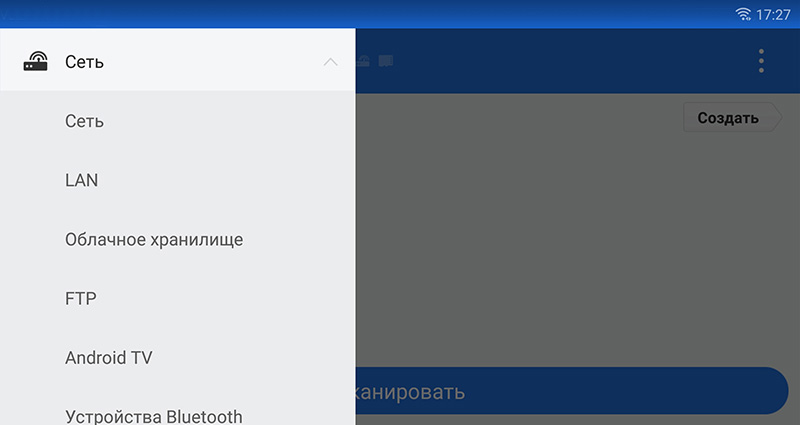
Если с воспроизведением видео с USB-флешек и накопителей может справится и стандартный менеджер файлов, то открывать на телевизоре фильмы, находящиеся на жестком диске вашего компьютера, или в облаке Яндекс.Диска сможет только ES-Проводник (или же его аналоги):
- Для просмотра видео с облачного хранилища, подключите ваш аккаунт и открывайте файл с помощью любого плеера.
- Чтобы смотреть фильмы, хранящиеся на компьютере или ноутбуке, нужно:
- Включенный компьютер и роутер.
- Открыть общий доступ к папке с видео на компьютере. Немного позже опишу, как это сделать на Windows 10. Там есть свои подводные камни.
- Интернет не обязателен, так как это ваша домашняя локальная сеть.

В запасе у ES-Проводника еще много интересного, но в плане работы и воспроизведения видео с андроид приставки этого достаточно.
Онлайн медиасервисы
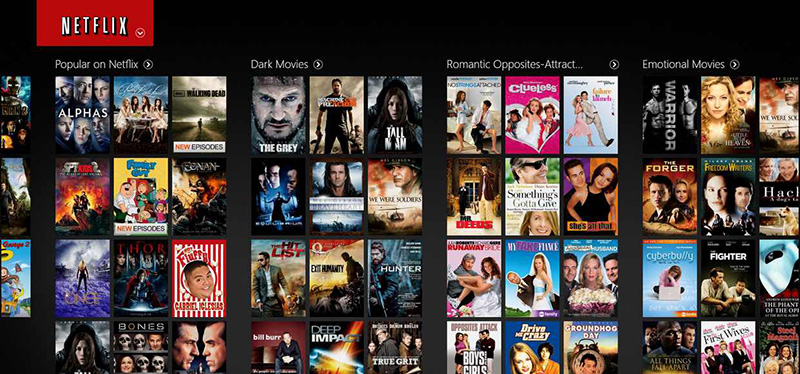
Подобрались к онлайн медиасервисам, которые можно назвать китами по «предоставлению контента». Но за хороший контент нужно хорошо платить, хотя еще есть бесплатные решения (пока еще есть):
- YouTube — представлению не нуждается. Бесплатный, но есть возможность подписки на Youtube Red (видео без рекламы, в фоне и оффлайн). Вскоре к Red добавят YouTube Music и платную версию переименуют в YouTube Premium. Стоимость $11,49, хотя точная цена для России еще не объявлена.
- Netflix — титан потокового мультимедиа. К сожалению, у сервиса все еще мало контента на русском языке, хотя каждый квартал Netflix набирает обороты. Цена минимальной подписки 7,99 евро. Для новых профилей есть бесплатный пробный период на один месяц.
- Megogo — крупнейший видеосервис в Восточной Европе и СНГ. Сервис предоставляет довольно обширный выбор контента, который можно смотреть: с рекламой бесплатно, без рекламы по подписке на премиум-каталог фильмов, без рекламы по подписке на пакеты «Кино и ТВ». Также можно покупать фильмы поштучно. Цена на минимальную месячную подписку в России — 197 рублей. Стоимость первого месяца — 1 рубль.
- HDRezka — бесплатный онлайн сервис, который гоняют и в хвост и в гриву. Но он все еще живет и можно посмотреть качественные фильмы в оригинальной озвучке, дубляже, переводе от HDRezka или любимых студий: Coldfilm, Lostfilm, NewStudio или Кубик в кубе. На Play Market приложения нет, но неофициальный клиент можно найти на 4pda. При установке apk файла не забудьте про функцию «Неизвестные источники».
Miracast — дублирования экрана другого устройства

Miracast — стандарт беспроводной передачи мультимедийного сигнала, это отличное решение показать что-либо из своего смартфона или ноутбука на большом экране телевизора. Картинка будет дублироваться с вашего смартфона на телевизор. Это можно сравнить с проектором, только круче!
Данная функция идет по умолчанию в настройках во всех Android TV приставках. Также можно заменить любым аналогичным приложением из Play Market. Чтобы функция работала, нужно чтобы два устройства работали через Wi-Fi одной сети (не LAN-кабель компьютера и Wi-Fi андроид приставки, а Wi-Fi и Wi-Fi).
Включаем Miracast на телевизоре и на устройстве, нажимаем на иконки найденных устройств. Подключение завершено, картинка дублируется. Для отключение разорвите связь на одном из устройств.
Важно! Miracast может называться по разному. На устройствах Huawei Honor это MirrorShare, Samsung — Screen Mirroring, в Windows 10 — передавать на экран (подключение к беспроводному дисплею).
Музыкальные сервисы
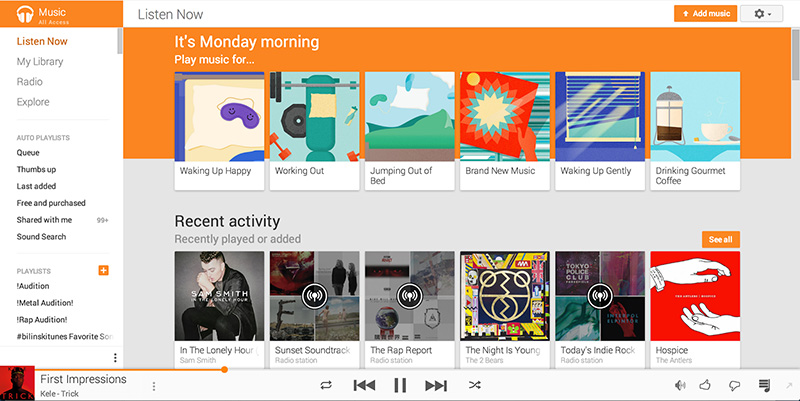
Хотя музыку можно слушать и с Youtube, более качественный подбор треков, альбомов, исполнителей и плейлистов вы найдете только в музыкальных сервисов. В целом, выбрать есть из чего. Можно слушать бесплатно с рекламой или платно без оной с кучей функционала. Выделю 4 основных:
- Яндекс.Музыка. Можно слушать бесплатно. Минимальный прайс подписки 99 рублей. Первые 3 месяца бесплатно.
- Apple Music. Музыка на платной основе. Для одного человека стоимость в россии 169 рублей.
- Google Play Music. Музыка на платной основе. Стоимость на человека — 169 рублей. Иногда можно получить предложение слушать музыку без оплаты 2 или 4 месяца.
- Spotify. Бесплатное приложение но есть некоторые ограничения и реклама. Плюс могут возникнуть проблемы с регистрацией профиля в России. Проблема решается включением VPN. Так как сервис заточен под европу, цены тоже не маленькие — 10 долларов за месяц.
Размышляя на тему: кто из них лучше, кто хуже, можно развести демагогию, которой хватит на целую книгу. Если не знаете какой выбрать, попробуйте каждый. Мой выбор пал на Spotify и в данный момент он приемлем для меня.
Телерадиовещание онлайн
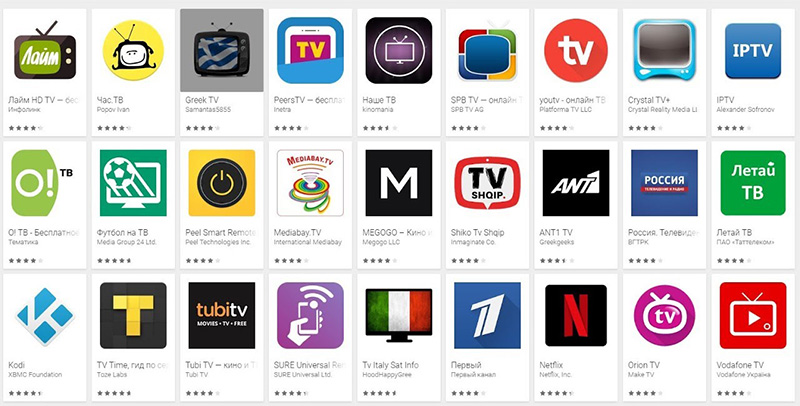
Телевизионные каналы на андроид ТВ будут полезны тем, у кого не подключено кабельное или спутниковое. В ином случае не вижу смысла в такого рода приложениях. Однако Play Market ими переполнен:
По канону: есть бесплатные каналы и подписка. Выбор за вами.
В завершении
Описанного настроенного функционала хватит с лихвой для бывалого зрителя. Конечно, указанные мною приложения и возможности это не эталон для всех и каждого. Я бы назвал это базовым решением, которое нужно принять к сведению, а затем персонализировать андроид тв приставку по своему образу и подобию. Также, с удовольствием узнаю ваши предпочтения в программном обеспечении Smart Android TV-Box. Напишите о них в комментариях!

При выборе LCD телевизора покупатель в первую очередь ориентируется на диагональ и разрешение экрана, технологии обработки изображения, типы встроенных ТВ-тюнеров, дизайн и стоимость. Но есть еще

У Bethesda нет времени и/или желания выпускать Elder Scrolls 5, но нашлось время портировать Doom и Doom 2 на ОС Android, приурочив это к 25-ти летнему юбилею серии, но опоздав при этом более, чем на
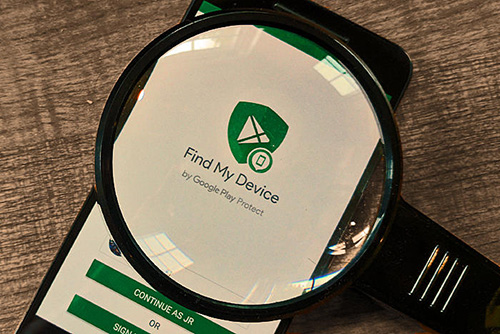
На этой странице я хочу дополнить статью о поиске украденного или потерянного телефона. Темой дополнения будет информация: как найти андроид устройство через Google. Чтобы минимизировать

Кража смартфона доставляет немало проблем. В основном, это не только потеря гаджета, но и персональной информации, которая, в частности, ценится намного выше чем сам смартфон. Для некоторых эта

При покупке нового смартфона можно легко переместить важную информацию на новое устройство. Если фотографии, видео и контакты экспортируются в облачные хранилища или на SD карту, то с SMS могут

Страшно представить, что в какой-то момент все эти данные могут быть потеряны – никто не застрахован от поломки, повреждения, программных проблем телефона. Есть ли выход? Он есть всегда! В
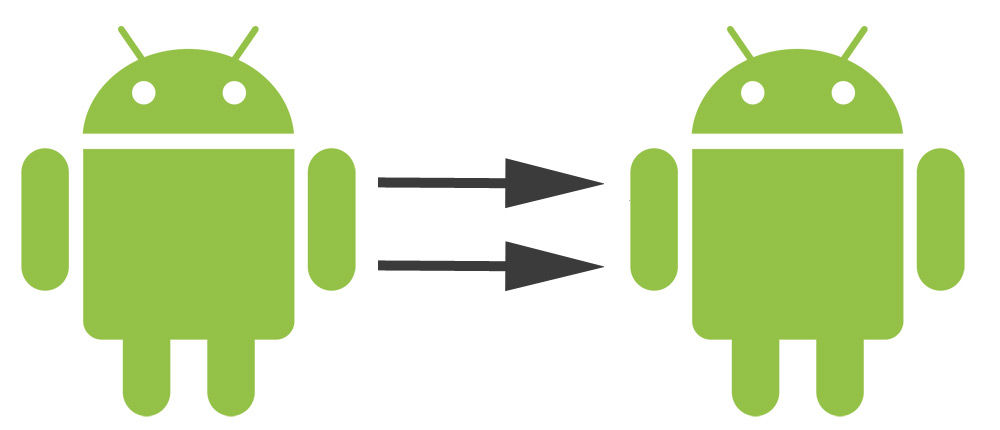
Многие владельцы андроид смартфонов и планшетов сталкиваются с проблемой переноса своих контактов на новое андроид устройство. Согласитесь, проводить эту процедуру вручную не самая лучшая идея. Мы
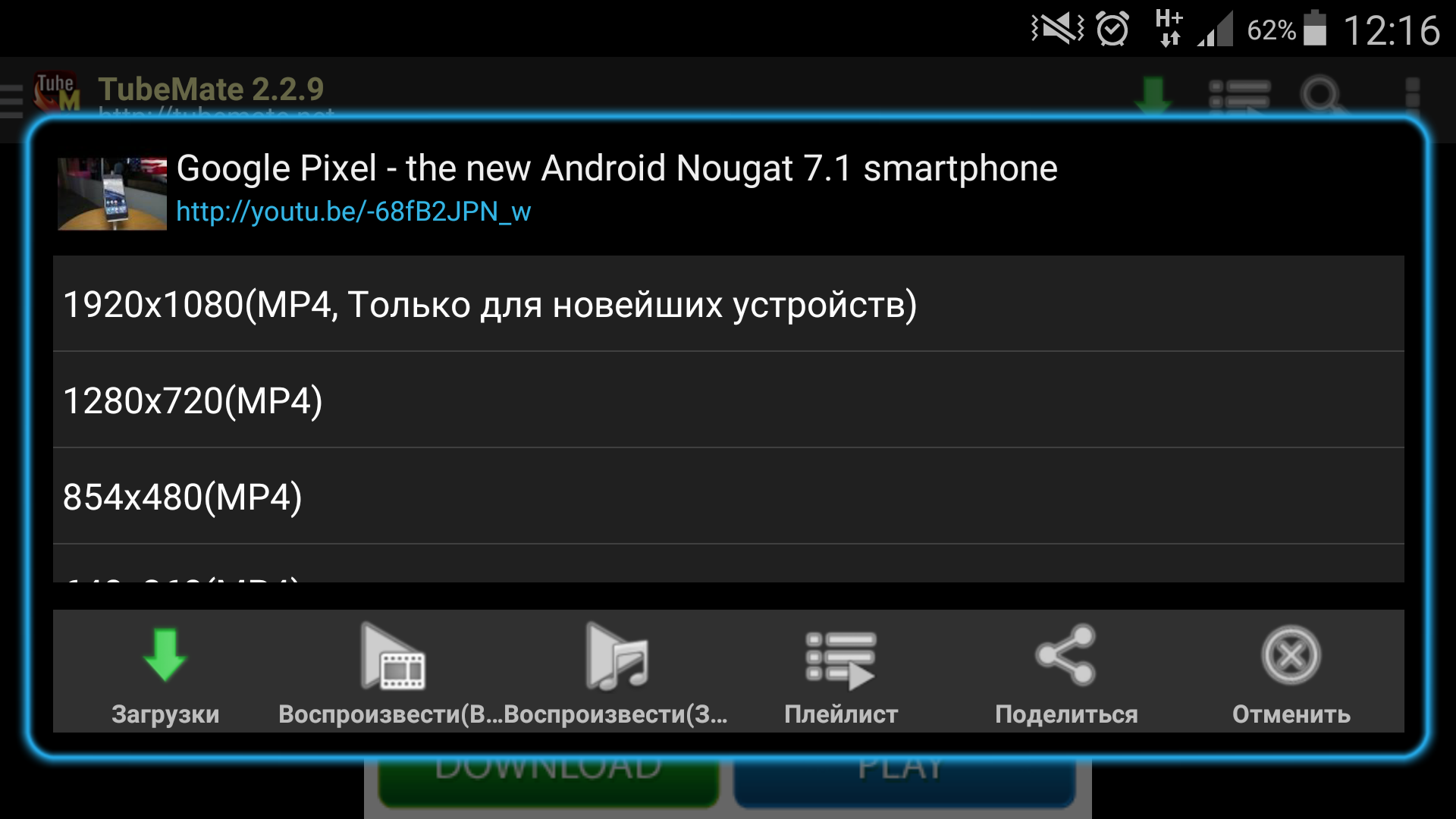
Как скачать видео с ютуба на андроид? Этот вопрос стал популярным среди пользователей, после запрета загрузки видео с Youtube. Приложения были убраны из Play Marketа, но их никто не отменял. Они
Комментарии
Будьте вежливы при общении в сети, комментарии содержащие нецернзурные выражения и/или оскорбляющие участников обсуждения будут удалены.
Источник: vr4you.net